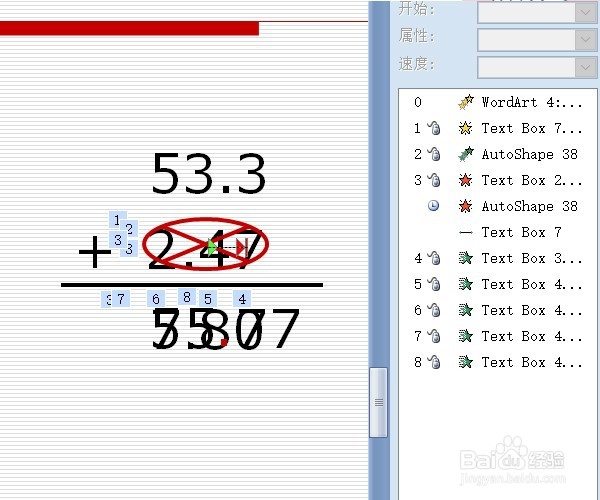1、首先屏幕展示一个错误的式子,标题摇晃:错在哪?标题是用艺术字写出。我们在:插入——艺术字,选择一种样式即可。也可以在绘图工具——格式中,对形状填充、轮廓、效果进行更改。文本效果——转掊测汹权换,可为艺术字添加弯曲形状。拖动艺术字上的红色菱形,可改变艺术字的弧度。
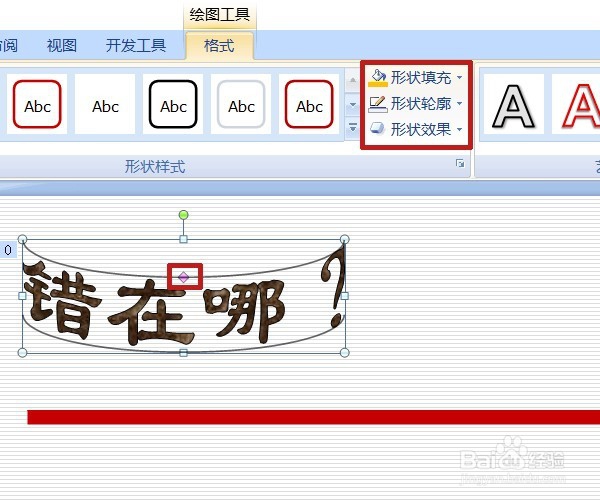
3、选中该效果,右键——计时,将效果出现选为之前、速度选快速,重复2次。完成标题的制作。
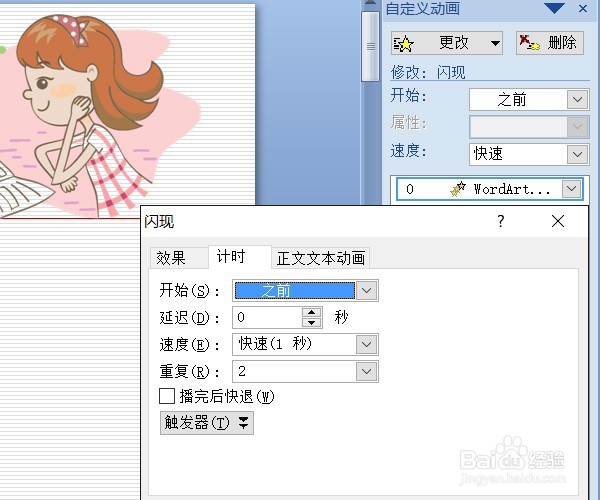
5、随后,给它盖上一个叉。插入——形状——流程图——汇总连接,在2.47上拉出该形状,去除填充色,线条色红色。
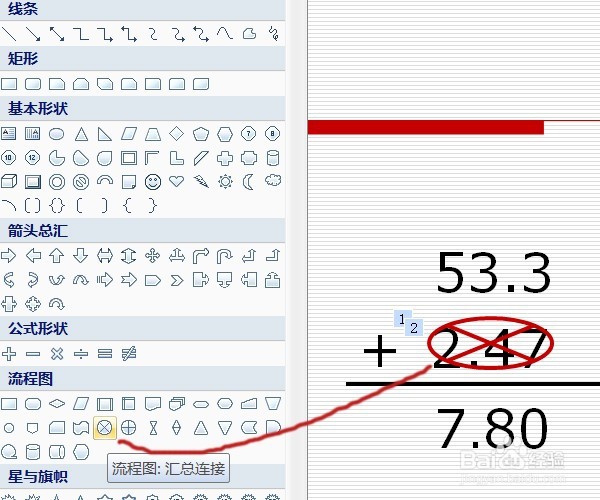
7、叉消失的同时,错误的答案也会消失,2.47会移至正确的位置。答案7.80直接添加消失效果即可。2.47我们给它添加一个路径,让它向右移动。三个动作单击后进行,我们让答案7.80领头,开始状态选单击时,并将该效果放至另两个的上方,叉之后,2.47延迟0.5秒相随。具体设置如图。
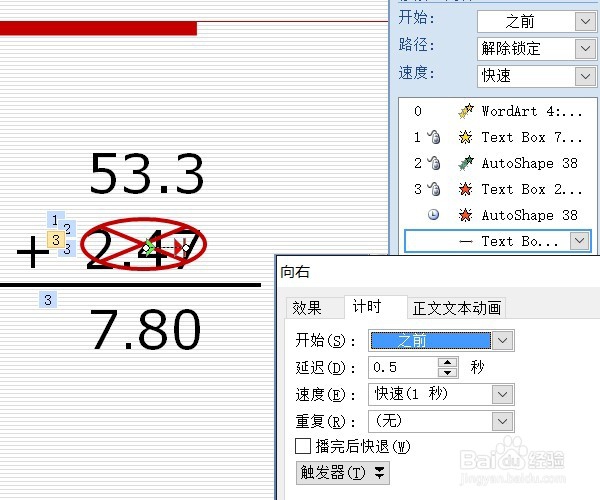
9、按住ctrl键拖动该文本框复制四个,将其中数字分别改为正确答案的其他数字和小数点,并按顺序放好。